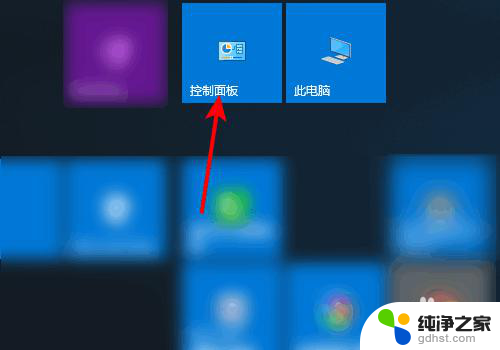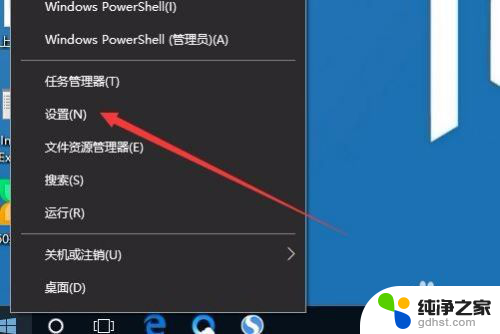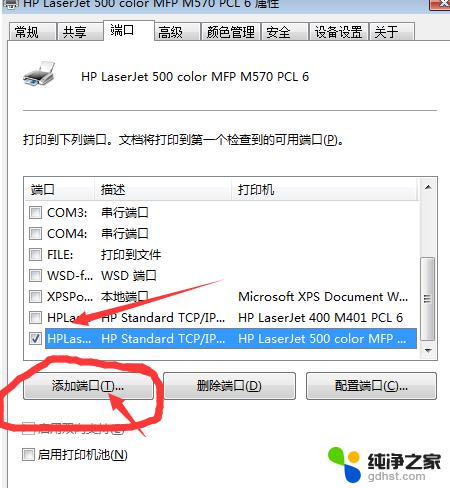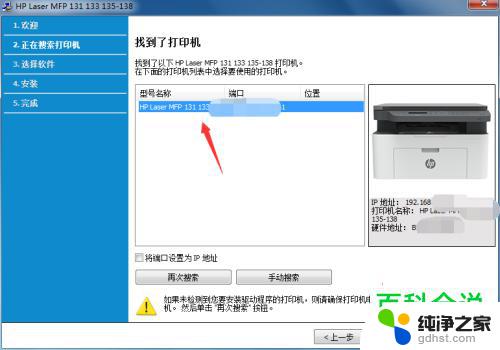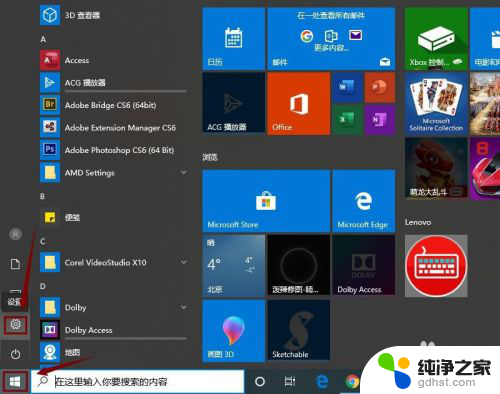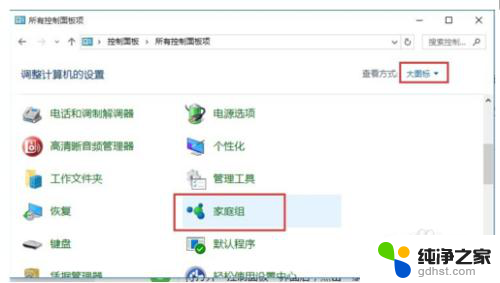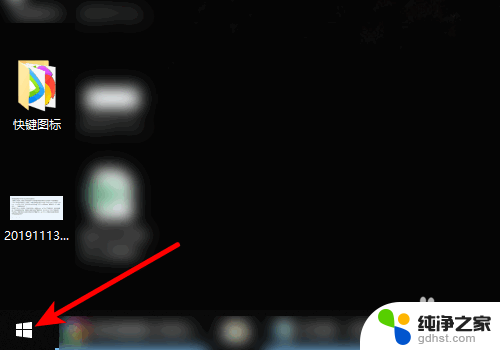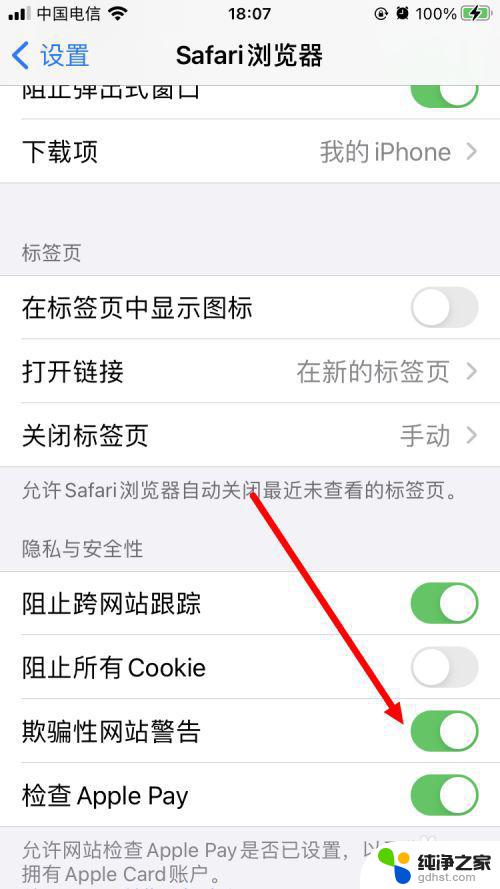win10打印机显示脱机使用打印机怎么办
当我们使用Win10系统的打印机时,有时会遇到打印机显示脱机的情况,这时就需要及时处理,打印机脱机可能由于连接问题、驱动程序故障等原因造成,解决方法包括检查连接线、重新安装驱动程序等。在遇到打印机脱机问题时,我们可以按照一定步骤逐一排查,找到问题所在并加以解决,确保打印机正常工作。
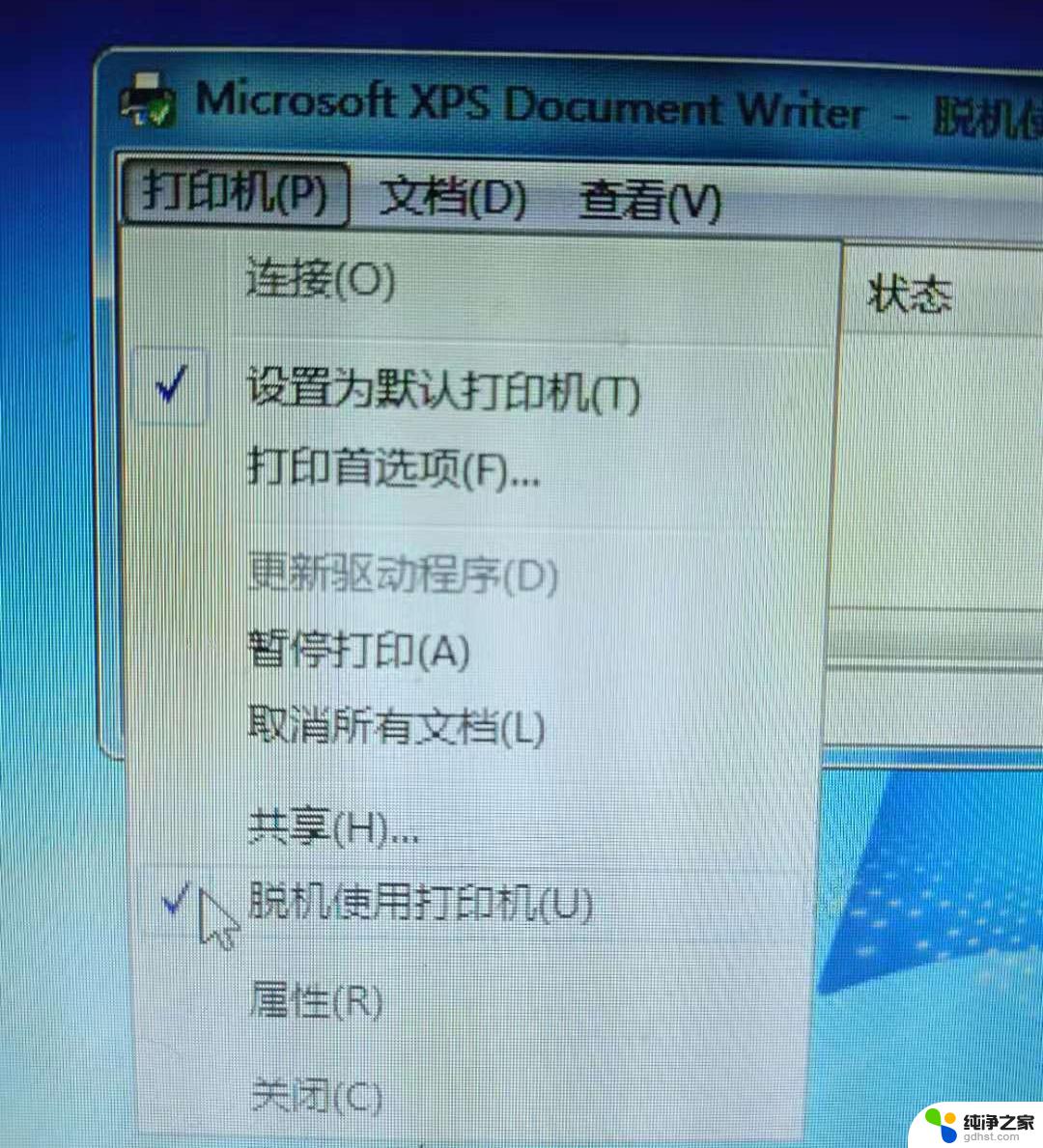
**一、检查连接状态**
首先,确认打印机与电脑或网络的连接是否稳定。对于通过USB线连接的打印机,检查USB线是否插紧,有无损坏;对于网络打印机,检查网络连接是否正常,打印机IP地址是否设置正确。
**二、查看打印机状态**
在操作系统中,打开“设备和打印机”或类似的界面。查看打印机的状态。如果显示为“脱机”,尝试右键点击打印机图标。选择“查看正在打印的内容”,然后点击左上角的“打印机”菜单,选择“取消所有文档”,之后重启打印机和电脑,看是否能恢复在线状态。
**三、检查驱动程序**
打印机驱动程序是打印机与操作系统之间的桥梁。如果驱动程序出现问题,也可能导致打印机脱机。可以尝试重新安装或更新打印机驱动程序,通常可以在打印机制造商的官方网站上找到最新的驱动程序。
**四、检查打印队列**
有时,打印队列中的某个任务可能会阻塞其他任务的执行,导致打印机脱机。在“查看正在打印的内容”窗口中,检查是否有任务处于暂停或错误状态。如果有,尝试取消这些任务,然后重新发送打印任务。
**五、考虑硬件问题**
通过以上步骤,大部分打印机脱机的问题都能得到解决。如果问题依然存在,可能需要更深入地分析或寻求专业的技术支持。
以上就是win10打印机显示脱机使用打印机怎么办的全部内容,有出现这种现象的小伙伴不妨根据小编的方法来解决吧,希望能够对大家有所帮助。